Manhattan Eclipse 177757 Handleiding
Lees hieronder de 📖 handleiding in het Nederlandse voor Manhattan Eclipse 177757 (2 pagina's) in de categorie Muis. Deze handleiding was nuttig voor 43 personen en werd door 2 gebruikers gemiddeld met 4.5 sterren beoordeeld
Pagina 1/2
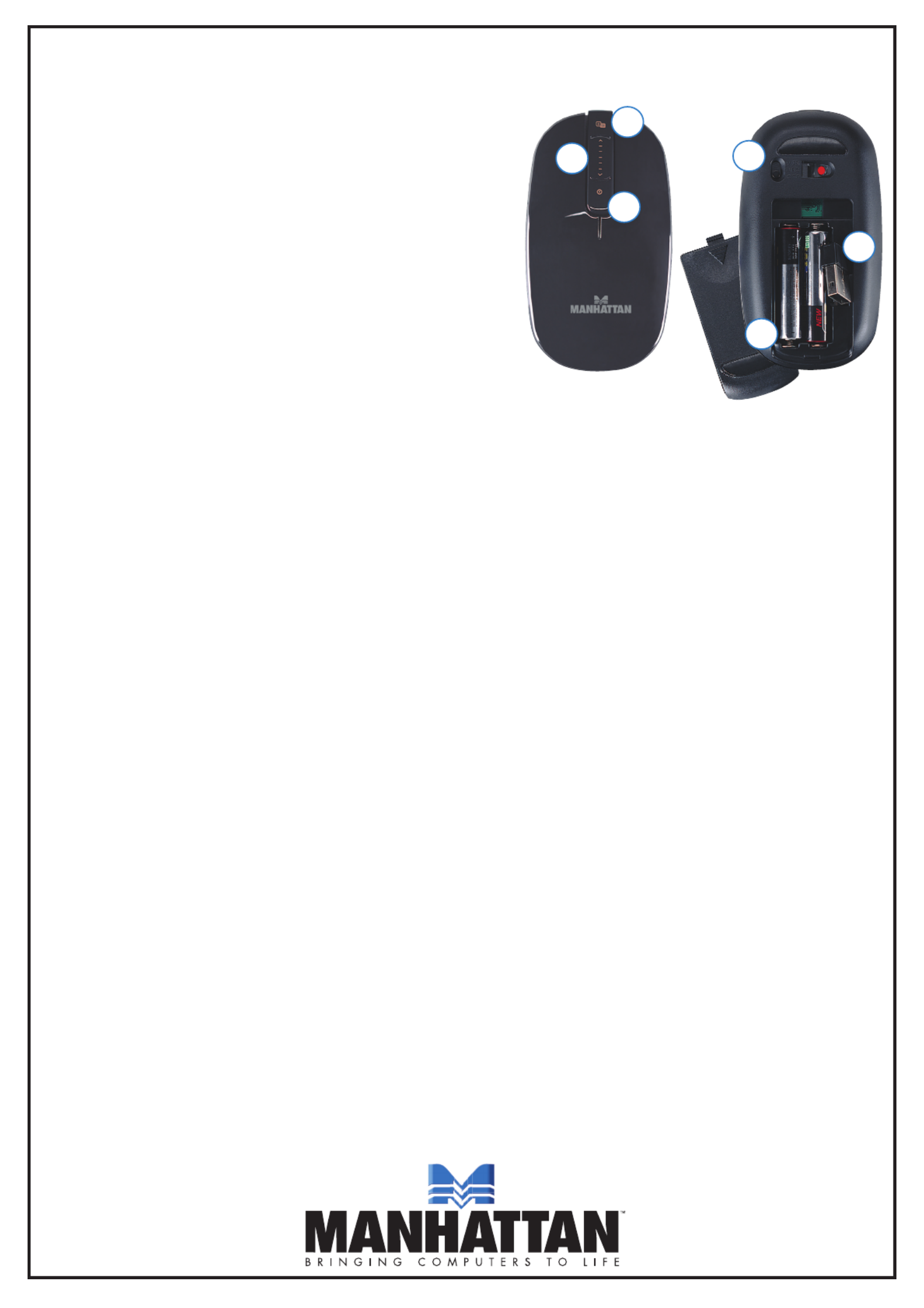
MAN-177757-UM-ML1-0511-01-0
FRANÇAIS — Souris Éclipse
Installation
1 Ouvrez le couvercle du compartiment de batterie au dessous de la souris et
insérez le 2 piles AAA incluses.
2 Sortez le récepteur USB du compartiment de batterie et connectez le à un port
USB de votre ordinateur. Replacez le couvercle.
3 Démarrez la souris en mettant le commutateur à Win (sur un PC Windows) ou
Mac. Attendez 3 secondes pour la connexion et votre système installe les
correctes pilotes automatiquement.
Emploi
En plus des boutons gauches et droites, la souris Éclipse offre les contrôles
pratiques suivants
.
4
La Molette tactile vous laisse:
•Délerverslehaut/basenbougeantvotredoigtlelongdelamolette.
• Délervers4directionsenplaceantvotredoigtsurlepavépourune
secondeetbougeantlasourisverslehaut/basougauche/droite
.
5
Le “Touch Spot” supérieur vous laisse:
• Naviguerenversdespagesougallériesphotosenplaceantvotredoigtau
dessus et bougeant la souris vers le droit pour avancer ou vers le gauche
pour retourner.
• Pageup/downenplaceantvotredoigtaudessusetbougeantlasouris
verslehaut/bas.
• Zoomavant/arrièreenplaceantvotredoigtaudessusetbougeantla
souris diagonalement: en haut à droite pour zoomer avant ou en bas à
gauche pour zoomer arrière
.
6
Le “Touch Spot” inférieur vous laisse
:
•
Activerl’auto-délementenplaceantvotredoigtaudessusetbougeant
lasourisverslehaut/bas
.
REMARQUE: Lorsqu’elle n’est pas utilisée, la souris Éclipse active le mode •
veille pour économiser la batterie. Pour réactiver la souris, cliquez simple-
ment sur un bouton ou bougez la souris. Quand la batterie est faible, une •
rouge DEL clignote à la molette tactile. Si le signal est interrompu, il y •
pourrait avoir un retard d’une seconde au mouvement du curseur pendant
que le récepteur change le canal.
Voustrouvezlesspécicationssurwww.manhattan-products.com.
ESPAÑOL — Ratón Eclipse
Configuración
1 Quite la tapa del compartimiento de las baterías e inserte las
2 baterías AAA incluidas.
2 Retire el receptor USB del compartimiento de las baterías y
conéctelo en un puerto USB de su computadora. Coloque la
tapa nuevamente.
3 Encienda el ratón deslizando el switch a Win (para PC) o
Mac. Espere 3 segundos por el auto-enlace, el sistema
operativo instalará los controladores automáticamente.
Modo de Operación
Adicionalmente a los típicos clic izquierdo y derecho, el Ratón
Eclipse ofrece los siguientes controles.
4La rueda táctil le permite:
•Desplazarsearriba/abajosimplementedeslizandosudedo
a lo largo del sensor.
• Desplazarseen4direccionescolocandosudedoenel
sensorporunsegundocompletoymoviendoelratónarriba/
abajooizquierda/derecha.
5 La parte táctil superior le permite:
• Moverseentrepáginasofotogaleríascolocandosudedo
y deslizando el ratón a la derecha para avanzar y a la
izquierda para retroceder.
• Avanzar/retrocederpáginacolocandoeldedoydeslizando
elratónarriba/abajo.
• Acercarse/Alejarsecolocandoeldedoydeslizandoelratón
en forma diagonal: derecha-arriba para acercar e izquierda-
abajoparaalejar.
6 La parte táctil inferior le permite:
• Autodesplazarsecolocandosudedoydeslizandoelratón
arriba/abajo.
NOTA: Cuando no esté en uso, el Ratón Eclipse entrará en •
modo de reposo para conservar la batería. Para activarlo,
simplemente haga clic en cualquier botón. • Cuando la batería
estebaja,unLEDrojoparpadearádetrásdelaruedatáctil.•
Si la señal de radio es interrumpida, puede presentarse un
retraso en el movimiento del cursor de 1 segundo, mientras
el receptor cambia de canal.
Paramásespecicaciones,visitewww.manhattan-products.com.
POLSKI — Myszka bezprzewodowa Eclipse
Podłączenie
1 Zdejmijpokrywękieszeninaakumulatoryznajdującąsięnaspodniejczęści
myszyiumieśćwśrodkudwadołączoneakumulatorytypuAAA.
2 WyjmijzkieszeniodbiornikUSBiwłóżgodowolnegoportuUSBkomputera.
Załóżpokrywę.
3 WłączmyszprzesuwającprzełączniknapozycjęWin(dlasystemówWindows)
lubMac.Odczekaj3sekundynaautomatycznepołączenie,systemoperacyjny
powinienzainstalowaćautomatycznieodpowiedniesterowniki.
Obsługa
Oprócztypowychfunkcjilewegoiprawegoprzycisku,myszkaEclipseoferuje
wygodną,dodatkowąfunkcjonalność.
4Dotykoweprzewijaniepozwalana:
•Przewijaniegóra/dółpoprzezprosteprzesuwaniepalcempomodule
dotykowym.
• Przewijaniew4kierunkachpoprzezumieszczeniepalcanasekundęnamodule
dotykowymiprzesuwaniumyszywgórę/dółorazprawo/lewo.
5 Górnypunktdotykowypozwalana:
• Poruszaniesiępostronachlubgaleriachzdjęćpoprzezumieszczeniepalcana
punkciedotykowymiprzesuwaniumyszywprawo,abyprzejśćdoprzodu
lubwlewo,abyprzejśćdotyłu.
• Przewijaniestronygóra/dółpoprzezumieszczeniepalcanapunkcie
dotykowymiprzesuwaniumyszywgórę/dół.
• Zoom,przybliżenie/oddalenie,poprzezumieszczeniepalcanapunkcie
dotykowymiprzesuwaniumyszypoprzekątnej:doprawegogórnegorogu,
abyprzybliżyćlubdolewegodolnegorogu,abyoddalić.
6 Dolnypunktdotykowypozwalana:
• Auto-Scrollpoprzezumieszczeniepalcanapunkciedotykowymiprzesuwaniu
myszywgórę/dół.
UWAGA: •NieużywanamyszEclipseautomatycznieprzechodziwstanuśpienia
wceluoszczędzaniabaterii.Abywznowićpracę,należynacisnąćdowolnyprzycisk
lubpoprostuporuszyćmyszą. Gdypoziombateriijestniski,zaświecisięczerwona•
diodaznajdującasięzamodułemdotykowym. GdysygnałRFzostaniezerwany,•
możedojśćdo1-sekundowegoopóźnieniawruchukursora,wtymczasieodbiornik
zmieniakanałkomunikacji.
PełnąspecykacjęproduktuznajdzieciePaństwonastroniewww.manhattan-
products.com.
ITALIANO — Mouse Eclipse
Impostazione
1 Sul fondo del mouse, rimuovere il coperchio dello scomparto batterie e inserire le
2 batterie AAA incluse.
2 Rimuovere il ricevitore USB dallo scomparto batterie e collegarlo ad una porta
USB del vostro computer. Rimettere a posto il coperchio.
3 Accendere il mouse sostando l’interruttore su Win (per un PC Windows) o su Mac.
Attendere3secondiperl’Auto-linkeilvostrosistemaoperativeautomaticamente
installerà i driver corretti.
Funzionamento
In aggiunta alle funzionalità tipiche dei tasti destro e sinistro, il mouse Eclipse
fornisce questi pratici controlli presenti sul pannellino centrale di controllo tramite
pressione.
4 La pressione sulla parte centrale di questo pannello permette di:
•Scorrereversol’altooilbassosemplicementefacendoscivolareilditolungoil
pannellino stesso.
• Scorrerenelle4direzioniposizionandoilditosulpannelloperunmomentoe
muovendopoiilmousesu/giùodestra/sinistra.
5 Nellapartealtadelpannellinodicontrolloèpresenteun’altraareachepermettedi:
• Muovereattraversolepagineolagalleriadifotoposizionandoilditoinquesto
punto e facendo scivolare il mouse verso destra per andare avanti o verso sinistra
per ritornare indietro.
• Muoversiall’internodellapaginasuogiùposizionandoilditoinquest’areadel
mouseefacendoscivolareilmousesu/giù.
• Ingrandireorimpicciolirel’immagineposizionandoilditoinquest’areaefacendo
scivolare il mouse diagonalmente: verso l’alto a destra per ingrandire o verso il
basso a sinistra per ridurre.
6 Lapartepiùbassadelpannellinodicontrollopermette:
• L’auto-scrollposizionandoilditoinquestazonaefacendoscivolareilmousesu/giù.
NOTA: • Quando non è in uso, il mouse Eclipse entra in modalità di risparmio energetico
per preservare la batteria. Per riattivarlo, semplicemente cliccare un tasto o muovere
il mouse. • Quando la batteria è scarica, un LED rosso lampeggia dietro alla rotella.
•SeilsegnaleRFvieneinterrotto,cipotrebbeessere1-secondodiritardonel
movimento del cursore mentre il ricevitore cambia il canale.
Perulteriorispeciche,visitailsitowww.manhattan-products.com.
ECLIPSE MOUSE USER MANUAL
MODEL 177757
5
4
6
Win
Mac
Off
1
2
3
DEUTSCH — Eclipse Maus
Einrichtung
1 EntfernenSiedieAkkufachabdeckungaufderUnterseiteder
MausundlegenSiediebeidenbeiliegendenAAA-Akkusein.
2 NehmenSiedenUSB-EmpfängerausdemAkkufachund
schließen Sie ihn an einen USB-Port Ihres Computers an.
SetzenSiedieAbdeckungwiederauf.
3 Schalten Sie die Maus ein, indem Sie den Schalter auf Win
(für einen Windows-PC) oder Mac stellen. Warten Sie 3
SekundenaufdieVerbindung,IhrBetriebssystem
installiert den passenden Treiber automatisch.
Betrieb
ZusätzlichzudengängigenlinkenundrechtenMaustasten
bietet die Eclipse Maus noch die folgenden Eingabemöglich-
keiten.
4DasTouchWheellässtSie:
•Hoch/Herunterscrollen,entsprechendIhrerFinger-
bewegungen.
• In4Richtungenscrollen,indemSieIhrenFingereineSekunde
auf das Touch Wheel legen und dann die Maus nach oben,
unten,rechtsoderlinksbewegen.
5 DerobereTouchSpotlässtSie:
• DurchSeitenoderFotogaleriennavigieren,indemSieIhren
FingerdarauflegenunddieMausnachrechtsbewegen
fürSchrittevorwärtsodernachlinksfürSchrittezurück.
• Zumoberen/unterenBildschirmrandspringen,indemSie
IhrenFingeraufdenTouchSpotlegenunddanndieMaus
nachoben/untenbewegen.
• Rein-/Rauszoomen,indemSieIhrenFingeraufdenTouch
Spot legen und die Maus diagonal bewegen: nach rechts
oben,umreinzuzoomenundnachlinksunten,um
rauszuzoomen.
6 Der untere Touch Spot:
• AktiviertdieAutoscroll-Funktion,indemSieIhren
FingeraufdenTouchSpotl
egen und die Maus nach
oben/untenbewegen.
HINWEIS: •BeiNichtverwendungschaltetdieEclipseMausin
denEnergiesparmodus.Umsiezureaktivieren,drückenSie
einfach eine beliebige Taste oder bewegen Sie die Maus. • Bei
geringerAkkuladung,blinkteineroteLEDhinterdemTouch
Wheel. •WirddasFunksignalunterbrochen,gibteseventuell
eine1-sekündigeVerzögerungbeiCursorbewegungen,
solangederEmpfängeraufeinenneuenKanalschaltet.
DieSpezikationenndenSieaufwww.manhattan-
products.com.
Setup
1 On the bottom of the mouse, remove the battery compartment cover
and insert the 2 included AAA batteries.
2 Remove the USB receiver from the battery compartment and plug it
into a USB port on your computer. Replace the cover.
3 Power on the mouse by sliding the switch to Win (for a Windows PC) or
Mac.Wait3secondsforAuto-linkandyouroperatingsystemwill
automatically install the correct drivers.
Operation
Inadditiontothetypicalleft-clickandright-clickoperations,theEclipse
Mouse offers these convenient controls.
4 The Touch Wheel lets you:
•Scrollup/downsimplybyslidingyourngeralongit.
• Scrollin4directionsbyplacingyourngeronitforafullsecondand
movingthemouseup/downorleft/right.
5 The upper Touch Spot lets you:
• Movethroughpagesorphotogalleriesbyplacingyourngeron
itandslidingthemouserighttoadvanceorlefttogoback.
• Pageup/downbyplacingyourngeronitandslidingthemouse
up/down.
• Zoomin/outbyplacingyourngeronitandslidingthemouse
diagonally: top-right to zoom in or bottom-left to zoom out.
6 The lower Touch Spot lets you:
• Auto-scrollbyplacingyourngeronitandslidingthemouse
up/down.
NOTE: When not in use, the Eclipse Mouse goes into a sleep mode •
toconservethebattery.Towakeitup,simplyclickanybuttonor
move the mouse. • When the battery is low, a red LED flashes behind
the Touch Wheel. •IftheRFsignalisinterrupted,theremaybea
1-second delay in cursor movement while the receiver transfers to
a new channel.
Forspecications,gotowww.manhattan-products.com.

Copyright © MANHATTAN
ENGLISH
This symbol on the product or its packaging indicates that this product
shall not be treated as household waste. Instead, it should
be taken to an applicable collection point for the recycling
of electrical and electronic equipment. By ensuring this
product is disposed of correctly, you will help prevent
potential negative consequences to the environment and
human health, which could otherwise be caused by
inappropriate waste handling of this product. If your equipment
contains easily removable batteries or accumulators, dispose of
these separately according to your local requirements. The
recycling of materials will help to conserve natural resources. For
more detailed information about recycling of this product, contact
your local city office, your household waste disposal service or
the shop where you purchased this product. In countries outside
of the EU: If you wish to discard this product, contact your local
authorities and ask for the correct manner of disposal.
DEUTSCH
Dieses auf dem Produkt oder der Verpackung angebrachte Symbol
zeigt an, dass dieses Produkt nicht mit dem Hausmüll entsorgtwerden
darf. In Übereinstimmung mit der Richtlinie 2002/96/EG des
Europäischen Parlaments und des Rates über Elektro- und
Elektronik-Altgeräte (WEEE) darf dieses Elektrogerät nicht
im normalen Hausmüll oder dem Gelben Sack entsorgt werden.
Wenn Sie dieses Produkt entsorgen möchten, bringen Sie es bitte zur
Verkaufsstelle zurück oder zum Recycling-Sammelpunkt Ihrer Gemeinde.
ESPAÑOL
Este símbolo en el producto o su embalaje indica que el producto
no debe tratarse como residuo doméstico. De conformidad con la
Directiva 2002/96/CE de la UE sobre residuos de aparatos
eléctricos y electrónicos (RAEE), este producto eléctrico no puede
desecha se con el resto de residuos no clasificados. Deshágase
de este producto devolviéndolo a su punto de venta o a un punto
de recolección municipal para su reciclaje.
FRAN AISÇ
Ce symbole sur Ie produit ou son emballage signifie que ce
produit ne doit pas être traité comme un déchet ménager.
Conformément à la Directive 2002/96/EC sur les déchets
d’équipements électriques et électroniques (DEEE), ce produit
électrique ne doit en aucun cas être mis au rebut sous forme de
déchet municipal non trié. Veuillez vous débarrasser de ce
produit en Ie renvoyant à son point de vente ou au point de
ramassage local dans votre municipalité, à des fins de recyclage.
ITALIANO
Questo simbolo sui prodotto o sulla relativa confezione indica che il
prodotto non va trattato come un rifiuto domestico. In ottemperanza
alla Direttiva UE 2002/96/EC sui rifiuti di apparecchiature elettriche
ed elettroniche (RAEE), questa prodotto elettrico non deve essere
smaltito come rifiuto municipale misto. Si prega di smaltire il prodotto
riportandolo al punto vendita o al punto di raccolta municipale locale
per un opportuno riciclaggio.
POLSKI
Jeśli na produkcie lub jego opakowaniu umieszczono ten symbol,
wówczas w czasie utylizacji nie wolno wyrzucać tego produktu wraz
z odpadami komunalnymi. Zgodnie z Dyrektywą Nr 2002/96/WE
w sprawie zużytego sprzętu elektrycznego i elektronicznego (WEEE),
niniejszego produktu elektrycznego nie wolno usuwać jako nie
posortowanego odpadu komunalnego. Prosimy o usuniecie
niniejszego produktu poprzez jego zwrot do punktu zakupu
lub oddanie do miejscowego komunalnego punktu zbiórki
odpadów przeznaczonych do recyklingu.
WASTE ELECTRICAL & ELECTRONIC EQUIPMENT
Disposal of Electric and Electronic Equipment
(applicable in the European Union and other European countries with separate collection systems)
MANHATTAN® offers a complete line of PC Components, Peripherals, Cables and Accessories. Ask your local computer dealer for more information or visit www.manhattan-products.com.
All products mentioned are trademarks or registered trademarks of their respective owners.
MANHATTAN® bietet ein vollständiges Sortiment an PC-Komponenten, Peripherie, Kabel und Zubehör. Weitere Informationen erhalten Sie von Ihrem Händler oder auf www.manhattan-products.com.
Alle genannten Produkt- oder Firmennamen sind eingetragene Marken oder Marken der jeweiligen Firmen.
MANHATTAN® ofrece una línea completa Componentes para PC, Periféricos, Cables y Accesorios. Consulte a su distribuidor local para más información o visitenos www.manhattan-products.com.
Todos los productos mencionados son marcas comerciales o marcas registradas de sus respectivos propietarios.
MANHATTAN® offre un assortiment complet de composants de PC, des périphériques, des câbles et des accessoires www.manhattan-products.com.
Tous les produits mentionnés sont des marques commerciales ou des marques déposées de leurs propriétaires respectifs.
MANHATTAN® to kompletna linia Komponentów PC, Peryferiów, Kabli oraz Akcesoriów. Poproś lokalnego dealera o więcej informacji lub odwiedź stronę www.manhattan-products.com.pl.
Wszystkie nazwy handlowe i towarów są nazwami i znakami towarowymi zastrzeżonymi odpowiednich firm odnośnych właścicieli.
MANHATTAN® offre una linea completa di componenti per PC, periferiche, cavi e accessori. Chiedi maggiori informazioni al tuo rivenditore di computer o visita il sito www.manhattan-products.com.
Tutti i prodotti sopracitati sono marchi di fabbrica o marchi registrati depositati dai proprietari.
ENGLISH —
For warranty information, go to www.manhattan-products.com/warranty.
DEUTSCH —
Garantieinformationen finden Sie unter www.manhattan-products.com/warranty.
ESPAÑOL —
Si desea obtener información sobre la garantía, visite www.manhattan-products.com/warranty.
FRANÇAIS —
Pour consulter les informations sur la garantie, visitez
www.manhattan-products.com/warranty.
POLSKI —
Informacje dotyczące gwarancji znajdują się na stronie www.manhattan-products.com/warranty.
ITALIANO —
Per informazioni sulla garanzia, accedere a www.manhattan-products.com/warranty.
EN MÉXICO: Póliza de Garantía MANHATTAN — Datos del importador y responsable ante el consumidor
IC Intracom México, S.A. de C.V. • Av. Interceptor Poniente # 73, Col. Parque Industrial La Joya, Cuautitlán
Izcalli, Estado de México, C.P. 54730, México. • Tel. (55)1500-4500
La presente garantía cubre los siguientes productos contra cualquier defecto de fabricación en sus
materiales y mano de obra.
A. Garantizamos los productos de limpieza, aire comprimido y consumibles, por 60 dias a partir de la fecha
de entrega, o por el tiempo en que se agote totalmente su contenido por su propia función de uso,
lo que suceda primero.
B. Garantizamos los productos con partes móviles por 3 años.
C. Garantizamos los demás productos por 5 años (productos sin partes móviles), bajo las siguientes
condiciones:
1. Todos los productos a que se refiere esta garantía, ampara su cambio físico, sin ningún cargo para
el consumidor.
2. El comercializador no tiene talleres de servicio, debido a que los productos que se garantizan no
cuentan con reparaciones, ni refacciones, p2-ya que su garantía es de cambio físico.
3. La garantía cubre exclusivamente aquellas partes, equipos o sub-ensambles que hayan sido instaladas
de fábrica y no incluye en ningún caso el equipo adicional o cualesquiera que hayan sido adicionados
al mismo por el usuario o distribuidor.
Para hacer efectiva esta garantía bastará con presentar el producto al distribuidor en el domicilio donde
fue adquirido o en el domicilio de IC Intracom México, S.A. de C.V., junto con los accesorios contenidos
en su empaque, acompañado de su póliza debidamente llenada y sellada por la casa vendedora
(indispensable el sello y fecha de compra) donde lo adquirió, o bien, la factura o ticket de compra
original donde se mencione claramente el modelo, número de serie (cuando aplique) y fecha de
adquisición. Esta garantía no es válida en los siguientes casos: Si el producto se hubiese utilizado en
condiciones distintas a las normales; si el producto no p2-ha sido operado conforme a los instructivos
de uso; o si el producto p2-ha sido alterado o tratado de ser reparado por el consumidor o terceras
personas.
WARRANTY INFORMATION
FCC Class B
This equipment has been tested and found to comply with the limits for a Class B digital device, pursuant
to Part 15 of Federal Communications Commission (FCC) Rules. These limits are designed to provide
reasonable protection against harmful interference in a residential installation. This equipment
generates, uses and can radiate radio frequency energy, and if not installed and used in accordance
with the instructions may cause harmful interference to radio communications. However, there is
no guarantee that interference will not occur in a particular installation. If this equipment does
cause harmful interference to radio or television reception, which can be determined by turning the
equipment off and on, the user is encouraged to try to correct the interference by one or more of
the following measures: reorient or relocate the receiving antenna; increase the separation between
the equipment and the receiver; connect the equipment to an outlet on a circuit different from the
receiver; or consult the dealer or an experienced radio/TV technician for help.
R&TTE
English: This device complies with the requirements of the R&TTE Directive 1999/5/EC.
Deutsch: Dieses Gerät enspricht der Direktive R&TTE Direktive 1999/5/EC.
Español: Este dispositivo cumple con los requerimientos de la Directiva R&TTE 1999/5/EC.
Français: Cet appareil satisfait aux exigences de la directive R&TTE 1999/5/CE.
Polski: Urządzenie spełnia wymagania dyrektywy R&TTE 1999/5/EC.
Italiano: Questo dispositivo è conforme alla Direttiva 1999/5/EC R&TTE.
REGULATORY STATEMENTS
Product specificaties
| Merk: | Manhattan |
| Categorie: | Muis |
| Model: | Eclipse 177757 |
| Kleur van het product: | Zwart |
| Gewicht: | 73.5 g |
| Stroombron: | Batterijen |
| Automatisch uitschakelen: | Ja |
| Connectiviteitstechnologie: | Draadloos |
| Frequentieband: | 2.4 GHz |
| Ondersteund aantal accu's/batterijen: | 2 |
| Certificering: | USB, CE, FCC, RoHS, WEEE |
| Duurzaamheidscertificaten: | RoHS |
| Aansluitbereik: | 10 m |
| Aantal knoppen: | 2 |
| Aansluiting: | RF Draadloos |
| USB: | Ja |
| Scroll type: | Touch |
| Bewegingsresolutie: | 1000 DPI |
| Bewegingsdetectietechnologie: | Optisch |
| Scroll: | Ja |
| Wireless ontvanger interface: | USB Type-A |
| Batterijen inbegrepen: | Ja |
| Type batterij: | AAA |
Heb je hulp nodig?
Als je hulp nodig hebt met Manhattan Eclipse 177757 stel dan hieronder een vraag en andere gebruikers zullen je antwoorden
Handleiding Muis Manhattan

10 Maart 2025

10 Maart 2025

10 Maart 2025

10 Maart 2025

10 Maart 2025

10 Maart 2025

10 Maart 2025

15 Juli 2024

15 Juli 2024

15 Juli 2024
Handleiding Muis
- Muis Philips
- Muis HP
- Muis Xiaomi
- Muis LG
- Muis Asus
- Muis Medion
- Muis A4tech
- Muis Acer
- Muis ACME
- Muis Alienware
- Muis Anker
- Muis Apple
- Muis Basetech
- Muis Belkin
- Muis BenQ
- Muis BlueBuilt
- Muis Buffalo
- Muis Dell
- Muis Denver
- Muis Digitus
- Muis Ednet
- Muis Eminent
- Muis Energy Sistem
- Muis Ewent
- Muis Fellowes
- Muis Gembird
- Muis Genius
- Muis Gigabyte
- Muis Haier
- Muis Hama
- Muis Icy Box
- Muis ILive
- Muis INCA
- Muis IRIS
- Muis Kensington
- Muis Kogan
- Muis Konig
- Muis Lenovo
- Muis Lexibook
- Muis Livoo
- Muis Logik
- Muis Logilink
- Muis Logitech
- Muis Mad Catz
- Muis Madcatz
- Muis Marquant
- Muis Maxxter
- Muis Media-tech
- Muis Microsoft
- Muis MSI
- Muis Nacon
- Muis Nedis
- Muis Nova
- Muis Prestigio
- Muis Razer
- Muis Renkforce
- Muis Roccat
- Muis Saitek
- Muis Sanwa
- Muis Sharkoon
- Muis Silvercrest
- Muis Speedlink
- Muis Steelseries
- Muis Sweex
- Muis Targus
- Muis Tesoro
- Muis Trust
- Muis Turtle Beach
- Muis Typhoon
- Muis Verbatim
- Muis Vivanco
- Muis Wacom
- Muis Watson
- Muis Zalman
- Muis 3M
- Muis BeeWi
- Muis Connect IT
- Muis Creative
- Muis CSL
- Muis Exibel
- Muis JLab
- Muis NGS
- Muis Niceboy
- Muis Sandberg
- Muis Steren
- Muis T'nB
- Muis X-Zero
- Muis Kunft
- Muis Genesis
- Muis Conceptronic
- Muis Tracer
- Muis Hamlet
- Muis Cooler Master
- Muis NZXT
- Muis SilverStone
- Muis Thermaltake
- Muis Yeyian
- Muis Vakoss
- Muis Defender
- Muis Adesso
- Muis Micro Innovations
- Muis Rapoo
- Muis ADATA
- Muis Corsair
- Muis Cougar
- Muis Humanscale
- Muis Bakker Elkhuizen
- Muis Cherry
- Muis Deltaco
- Muis KeepOut
- Muis KeySonic
- Muis Natec
- Muis Ozone
- Muis Penclic
- Muis Satechi
- Muis Savio
- Muis Seal Shield
- Muis SIIG
- Muis Sven
- Muis Approx
- Muis SPC
- Muis Canyon
- Muis EVOLVEO
- Muis LC-Power
- Muis G-Cube
- Muis Goldtouch
- Muis Gyration
- Muis HyperX
- Muis Kondator
- Muis Swiftpoint
- Muis Mediacom
- Muis I-Tec
- Muis SMK-Link
- Muis Xcellon
- Muis IOGEAR
- Muis Bigben Interactive
- Muis Adj
- Muis AV:link
- Muis Speed-Link
- Muis BakkerElkhuizen
- Muis Evoluent
- Muis XPG
- Muis Ducky
- Muis Man & Machine
- Muis Krom
- Muis Vorago
- Muis Mousetrapper
- Muis NOX
- Muis Arctic Cooling
- Muis Equip
- Muis X9 Performance
- Muis Silvergear
- Muis Gamdias
- Muis Contour Design
- Muis ISY
- Muis Konix
- Muis ModeCom
- Muis R-Go Tools
- Muis SureFire
- Muis Mitsai
- Muis InLine
- Muis V7
- Muis Posturite
- Muis ThunderX3
- Muis Silver Eagle
- Muis Sygonix Connect
- Muis White Shark
- Muis NPLAY
- Muis Spartan Gear
- Muis UGo
- Muis GMB Gaming
- Muis Glorious
- Muis Raidsonic
- Muis Gamesir
- Muis ENDORFY
- Muis Mars Gaming
- Muis Fractal Design
- Muis Vultech
- Muis TEKLIO
- Muis Mad Dog
- Muis Raspberry Pi
- Muis Perixx
- Muis Urban Factory
- Muis Keychron
- Muis DeepCool
- Muis Best Buy
- Muis Wortmann AG
- Muis CoolerMaster
- Muis 3Dconnexion
- Muis IOPLEE
- Muis Atlantis Land
- Muis Xtrfy
- Muis Bluestork
- Muis Balam Rush
- Muis Getttech
Nieuwste handleidingen voor Muis

21 Maart 2025

4 Maart 2025

4 Maart 2025

20 Februari 2025

20 Februari 2025

20 Februari 2025

20 Februari 2025

20 Februari 2025

20 Februari 2025

20 Februari 2025